
Como transferir dados da Motorola para Samsung [Você provavelmente não sabe]

A Samsung detém a maior fatia de mercado do mercado de celulares no mundo. Alguns clientes fiéis da Motorola mudaram de ideia e migraram para o "grupo" de dispositivos Samsung por diversos motivos. Portanto, transferir arquivos para um novo celular pode ser uma boa ideia. Então, como transferir dados da Motorola para um Samsung facilmente? Qual programa suporta a transferência de dados entre a Motorola e o Samsung Galaxy S25? Leia este artigo para conferir esses 5 métodos mais de perto.
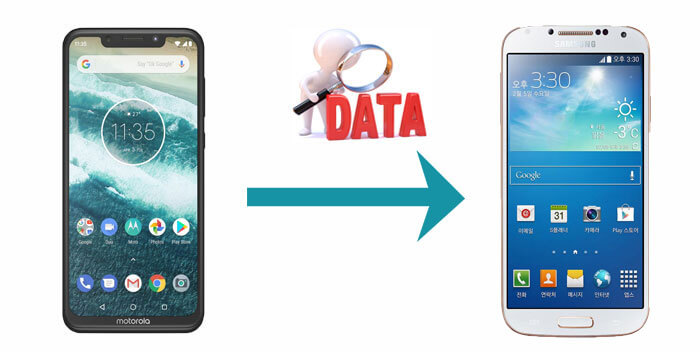
Se você acabou de comprar um celular Samsung e deseja transferir dados importantes do seu antigo Motorola, preste mais atenção a este útil software de transferência de Motorola para Samsung: Coolmuster Mobile Transfer . Ele garante zero erros no processo de transferência e suporta uma ampla variedade de tipos de dados.
Vamos saber mais sobre Coolmuster Mobile Transfer :
Baixe e experimente agora mesmo.
Como transfiro dados do meu Motorola para o Samsung com Coolmuster Mobile Transfer ?
01 Após instalar Coolmuster Mobile Transfer , inicie-o no seu computador; você verá a interface principal abaixo.

02 Conecte seu Moto ( celular de origem ) e seu Samsung ( celular de destino ) ao seu PC via cabos USB (clique em "Inverter" se os celulares estiverem posicionados incorretamente). Ative a depuração USB em ambos os celulares. Em seguida, a ferramenta realizará a detecção automática. Em seguida, escolha a categoria de arquivo desejada.

03 Clique em Iniciar cópia na parte inferior da janela. Em seguida, os dados desejados serão enviados do Motorola para o telefone Samsung.

Aqui está o guia em vídeo (cerca de 2 minutos):
A transferência de dados entre celulares Android acima consiste em conectar dois celulares ao computador por meio de cabos e executar essa tarefa diretamente. Na verdade, para realizar a transferência do Moto para o Samsung, você também pode transferir (ou fazer backup) dos dados do Moto para o computador e, em seguida, baixá-los (ou restaurá-los) do PC para o celular Samsung. Aí vem a segunda abordagem de transferência: Coolmuster Android Assistant .
É uma ferramenta multifuncional de gerenciamento de dados que permite transferir tudo de um Motorola para um Samsung. Além disso, você pode usá-la para gerenciar seu celular Samsung ou Motorola facilmente, como desinstalar o software dos celulares , criar, enviar em massa e redefinir SMS, fazer backup e restauração de dados Android , etc.
Veja como transferir contatos do Motorola para o Samsung como exemplo:
01 Conecte seu Motorola e Samsung ao PC via cabos USB, respectivamente. Em seguida, ative a depuração USB em ambos os telefones para que a ferramenta detecte automaticamente o seu sótão. Em seguida, navegue até o Super Toolkit para encontrar os ícones de Backup e Restauração.

02 Toque em Backup > selecione seu telefone Motorola no menu suspenso > escolha os tipos de dados dos quais deseja fazer backup, por exemplo, contatos > decida o local para salvar os arquivos no seu PC > pressione Fazer backup para mover os arquivos do Moto para o PC.

03 Toque em Restaurar > selecione seu dispositivo Samsung > escolha seus registros de backup > clique em Restaurar para transferi-los do seu computador para o Samsung.

Assista a este tutorial em vídeo para transferir seus dados com Android Assistant:
Uma Conta do Google permite armazenar arquivos pessoais em um servidor do Google e acessar dados pela rede. Se você tem muitos arquivos, mas não quer gastar muito tempo transferindo dados, esse método pode ser adequado. No entanto, nos últimos anos, esse software tem apresentado alguns problemas de segurança.
Para concluir a transferência da Motorola para a Samsung com sua Conta do Google:
Etapa 1. No seu telefone Motorola, acesse Configurações > Sistema > Backup e clique em Ativar na parte inferior.
Etapa 2. Certifique-se de que a opção Backup do Google One esteja ativada e clique em Fazer backup agora .

Passo 3. Ligue o seu celular Samsung e siga as instruções na tela para configurá-lo. Em seguida, faça login com a Conta do Google da Samsung e restaure os dados de backup para este dispositivo Samsung.

Como transferir mensagens de texto de um Motorola para um Samsung? Consulte este artigo para escolher uma maneira eficaz.
2 maneiras fáceis de transferir mensagens de texto do Motorola para o Samsung como um profissionalPara transferir dados de um Motorola para um Samsung usando Bluetooth, uma das características é que não há conexão física, mas para o primeiro pareamento, é necessário inserir o código PIN. Além disso, é uma boa opção quando não há muitos dados para transferir. No entanto, em termos de segurança, os hackers do Bluetooth podem verificar as mensagens de texto e a agenda telefônica dos celulares uns dos outros, além de controlar remotamente suas chamadas ocasionalmente.
Vamos nos concentrar em como transferir dados do Motorola para o Samsung com Bluetooth:
Passo 1. Acesse Ajustes > Bluetooth para ativar o recurso nos seus celulares Moto e Samsung. Em seguida, mantenha os aparelhos próximos um do outro para pareá-los e obter uma conexão virtual.

Passo 2. Agora é hora de compartilhar os dados do seu telefone. Escolha o que deseja compartilhar e toque em Compartilhar para escolher a opção Bluetooth. Em seguida, configure seu telefone Samsung como receptor para executar a transferência de Motorola para Samsung.

Observação: para economizar mais energia no seu smartphone, é recomendável desativar o recurso Bluetooth após usá-lo.
Algumas pessoas podem perguntar: "É possível usar o Smart Switch no Motorola?" "O Samsung Smart Switch funciona no Motorola?" Sim, mas depende. Como o Samsung Smart Switch foi projetado principalmente para transferir dados de dispositivos que não sejam da Samsung para dispositivos Samsung, você pode facilmente transferir dados de um telefone Android , dispositivo iOS ( iOS 5.0 ou superior) ou iTunes para um celular Samsung; mas observe que o receptor deve ser um Samsung Galaxy ( Android 5.0 ou superior).
O Samsung Smart Switch suporta uma ampla variedade de tipos de dados, incluindo fotos, vídeos, músicas e muito mais. Vejamos um exemplo de como usar o Samsung Smart Switch para transferir contatos de um Motorola para um Samsung:
Passo 1. Baixe o Samsung Smart Switch nos celulares Motorola e Samsung. Em seguida, instale e execute-o nos dois celulares.
Passo 2. Selecione Motorola como Enviar dados e selecione Receber dados > Galaxy/ Android no Samsung. Selecione Sem fio em ambos os dispositivos.
Etapa 3. Após a conexão, selecione os tipos de arquivo necessários, como " Contatos ", no painel de dados para realizar a migração de dados da Motorola para a Samsung.

Observação: a Motorola possui a função Motorola Migrate. Observe que ela só permite mover dados de outros celulares Android para celulares Motorola, não para celulares Samsung.
Depois de ler estas 5 soluções sobre como transferir dados de Motorola para Samsung, você tem uma ideia geral sobre elas? Para nós, Coolmuster Mobile Transfer e o recurso complementar Coolmuster Android Assistant apresentam as seguintes características: alta compatibilidade, múltiplos dados suportados, zero erros, etc.
Assim, você pode escolher o software de acordo com a importância dos seus dados. Se optar por outras ferramentas ou recursos, verifique o modelo de celular e os tipos de dados suportados antes de usar. Caso contrário, você pode não conseguir concluir a transferência de dados do Motorola para o Samsung ou os dados do seu telefone podem ser danificados.
Por fim, se você tiver alguma dúvida sobre a manutenção de dados móveis enquanto estiver testando o software, deixe-nos uma mensagem quando for conveniente.
Artigos relacionados:
Como transferir dados de um Samsung para um Motorola sem esforço? (5 maneiras fáceis e eficazes)
Transferência Motorola: Como transferir dados de Motorola para Motorola
Como transferir SMS de Motorola para Motorola rapidamente? [Resolvido]
Capturando Momentos: Como Fazer uma Captura de Tela em um Motorola

 Transferência de telefone para telefone
Transferência de telefone para telefone
 Como transferir dados da Motorola para Samsung [Você provavelmente não sabe]
Como transferir dados da Motorola para Samsung [Você provavelmente não sabe]





